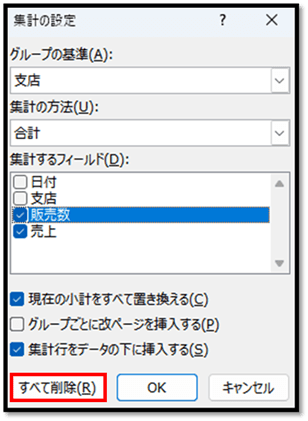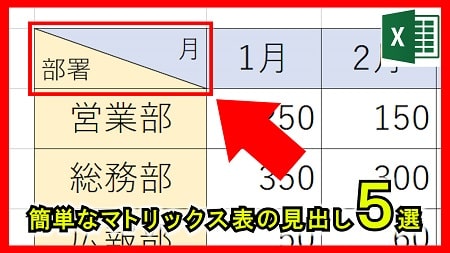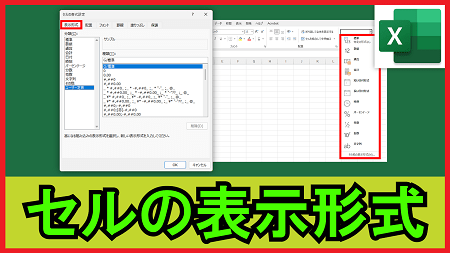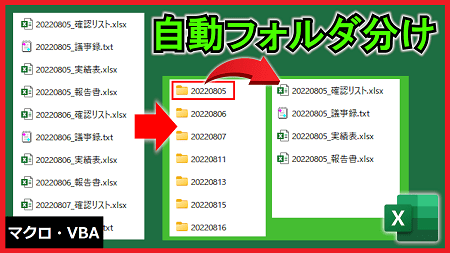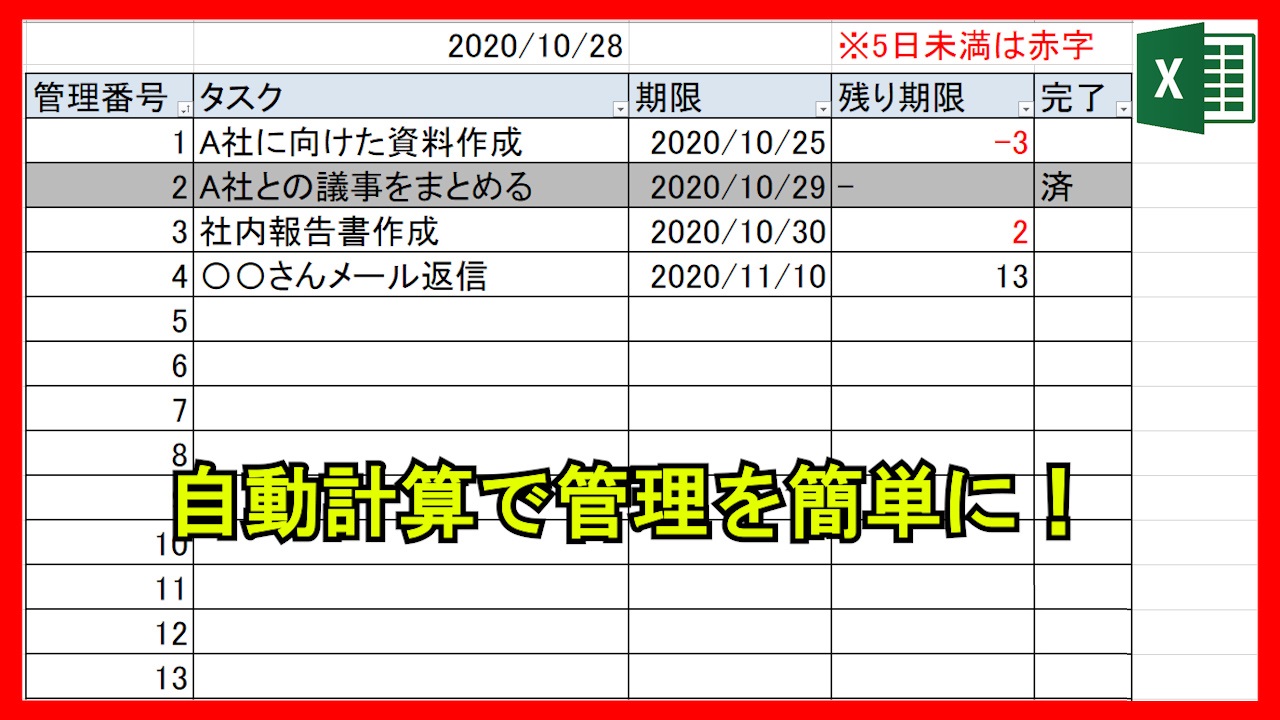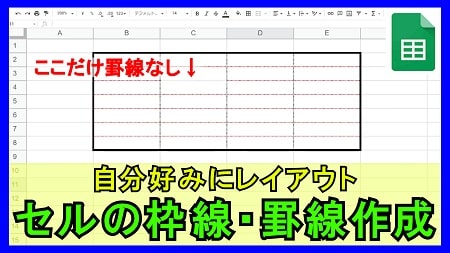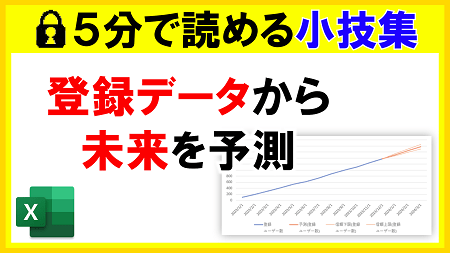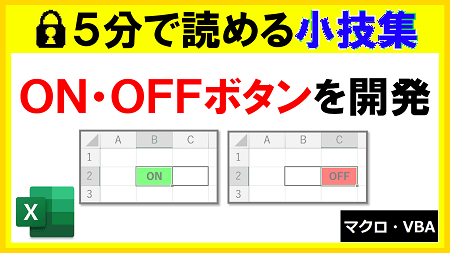2023年12月1日【ID:0】
【Excel】各支店ごとでグループ化して集計
以下のように、表を各支店ごとでグループ化して集計する方法について解説していきます。
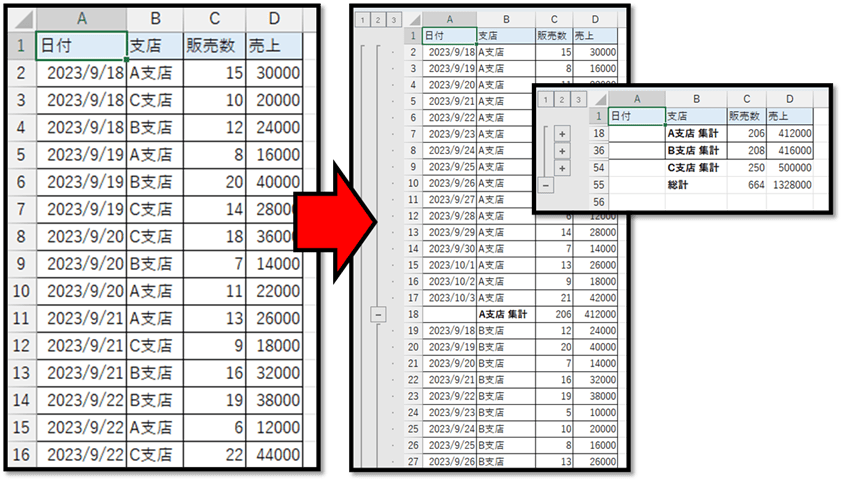
まずは、グループ化したい項目の順番を整理します。
こちらでは、「支店」の項目を選択し、[データ]タブから[昇順]にしています。
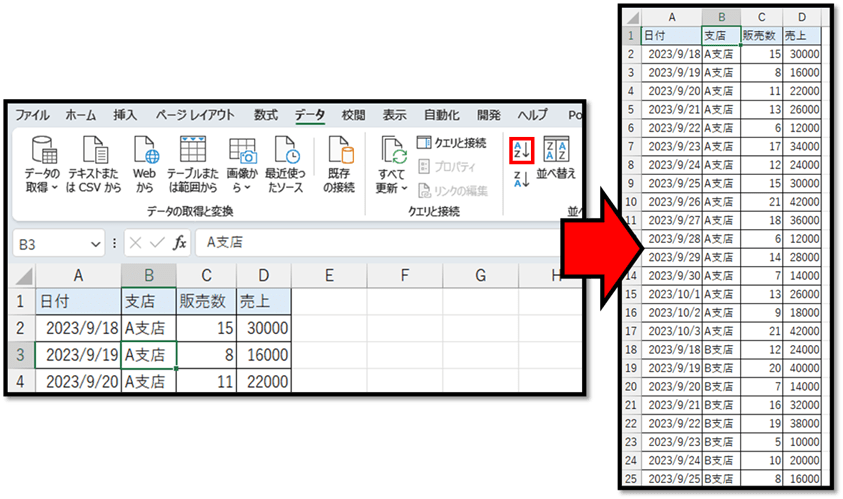
次に、表の中を選択した状態で、[データ]タブから[小計]を選択します。
[集計の設定]が表示されましたら、[グループの基準]にてグループ化したい項目を選択し、その他、[集計の方法]や[集計するフィールド]なども設定します。
こちらでは、[グループの基準]を「支店」に、[集計するフィールド]を「販売数」と「売上」にしています。
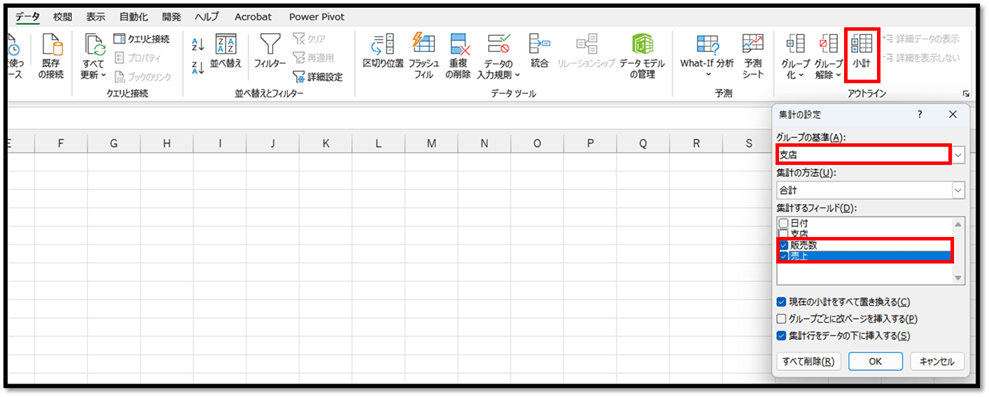
以上の設定で確定することで、以下のようにグループ化と集計行を追加することができます。
※罫線は必要に応じて設定する必要があります。
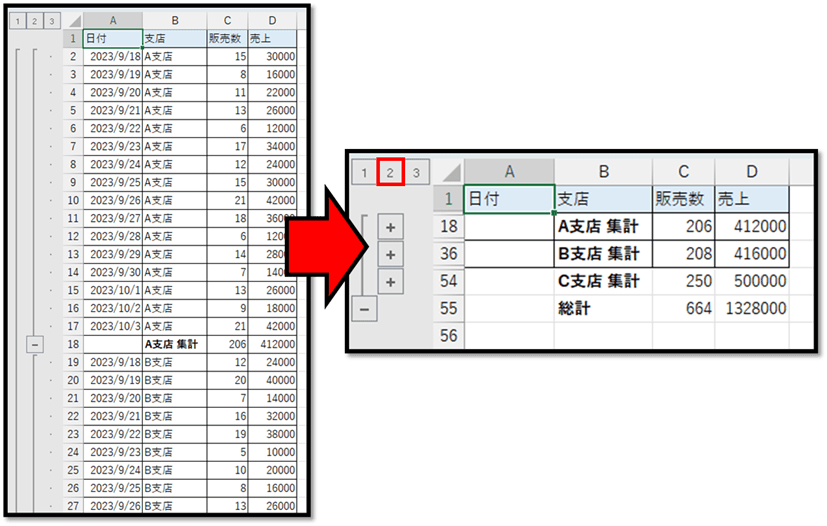
グループ化の集計を取り消したい場合は、[データ]タブの[小計]を選択し、以下の画面にて、[すべて削除]を選択することで取り消すことができます。